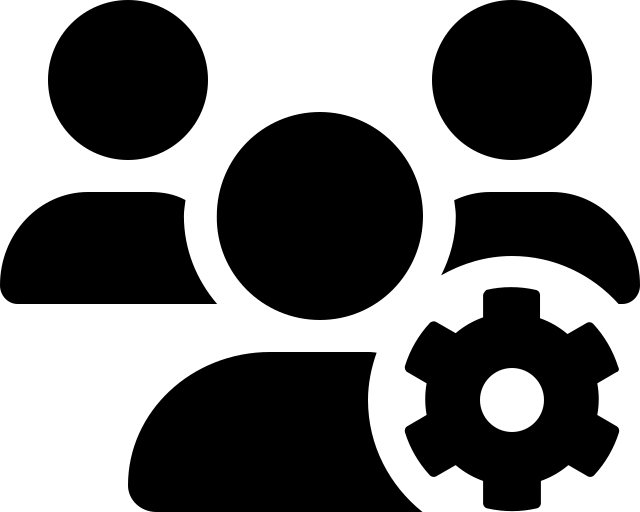Volldatenbank
Lizenziert
Breites Spektrum Gesundheitsbereich
Pflege
Hebammenwesen
Andere Gesundheitsfachberufe.
Breites Spektrum an Dokumententypen
Bücher/Buchbeiträge
Zeitschriftenartikel
Artikel aus den meisten englischsprachigen Pflegezeitschriften, Publikationen der National League for Nursing und American Nurses Association.
Breites Spektrum an Forschungsdesigns
International
Englisch
Deutsch
Französisch
Spanisch
Mehrere Oberflächensprachen
Sprache voreingestellt je nach Land (bspw. Deutsch für Institutionen in Deutschland), insgesamt 30 Sprachen auswählbar.
Englisch
Wöchentlich
- Weitere Versionen der Datenbank, die sich ausschließlich im Umfang der verfügbaren Literatur unterscheiden, jedoch nicht in Layout und Bedienung: CINAHL with Full Text, CINAHL Plus, CINAHL Plus with Full Text, CINAHL Complete, CINAHL Ultimate.
Grundlegende Funktionen
Suchfunktionen
AND, OR und NOT.
* kann entweder am Wortende verwendet werden und ersetzt dort null, einen oder mehrere Buchstaben (bspw. econom*) oder zwischen den Wörtern und ersetzt dort ein ganzes Wort (bspw. findet pulmonal* disease auch pulmonal obstructive disease), # ersetzt null oder einen Buchstaben (bspw. colo#r findet color und colour), ? ersetzt exakt einen Buchstaben (bspw. ne?t findet neat, nest oder next). Keine Verwendung von * in Kombination mit den anderen beiden Wildcards möglich.
Nn, Wn, n ist zu ersetzen mit Anzahl der Wörter, die zwei Begriffe maximal voneinander entfernt sein sollen. N berücksichtigt dabei nicht die Reihenfolge, in der die Suchbegriffe eingegeben wurden. W berücksichtigt hingegen die Reihenfolge, in der die Suchbegriffe eingegeben wurden. Bspw. würde thrombosis W5 prevention Treffer finden, die thrombosis prevention enthalten, nicht aber prevention of thrombosis, thrombosis N5 prevention würde hingegen beides finden (jeweils im Abstand von fünf Wörtern).
Anführungszeichen müssen die englische Schreibweise ("...") aufweisen. Gleichzeitige Verwendung von Wildcards und Anführungszeichen möglich.
Die voreingestellte Suche umfasst die Suchfelder Titel, Abstract und Subject Headings. Sie ist also nicht mit “all fields” gleichzusetzen.
Die Suche in Titel und Abstract ist nur getrennt voneinander möglich.
Bspw. Geschlecht, Altersgruppe, Thema.
Eingeschränkt möglich.
Eingeschränkt möglich.
Filterfunktionen
Suchfilter vor und nach dem Suchlauf auswählbar.
Bis auf den Monat genau eingrenzbar.
Filter "Spezielles Interesse".
Zusammen mit Dokumenttyp unter dem Filter "Publikationstyp".
Bspw. Academic Journals, Book Reviews, Magazines, Newspapers, Conference Papers. Zusammen mit Forschungsdesigns unter dem Filter "Publikationstyp".
Filter "Geographische Unterkategorie".
Bspw. Altersgruppen, Geschlecht, Zeitschriften-Kategorie.
Sollten mehrere Ausprägungen eines einzelnen Filters gleichzeitig notwendig sein, bspw. mehrere Altersgruppen, lassen sich mit gedrückter Ctrl-Taste per Linksklick alle gewünschten Ausprägungen auswählen, wenn diese Einstellungen bereits vor dem Suchlauf vorgenommen werden sollen.
Darstellung von Suchergebnissen
Publikationsdatum, älteste oder neueste Treffer zuerst.
Anzeige von 5, 10, 20, 30, 40 und 50 Treffern pro Seite möglich.
Suchverlauf und -export
Über die Suchhistorie können einzelne Komponenten der Recherche gelöscht und/oder miteinander kombiniert (AND, OR) werden. Der Operator NOT muss über “Edit” manuell in die Suchhistorie geschrieben werden (hierfür zwei Eingaben mit AND oder OR verbinden und dann manuell durch NOT ersetzen).
Via Mail und/oder RSS-Feed.
Abhängig vom jeweiligen Lizenzvertrag. Bis maximal 25000 Treffer.
Hilfsfunktionen
Ermöglicht bspw. Speichern der Suche und/oder Erstellung von automatischen Benachrichtigungen über neu indexierte Treffer.
Spezielle Funktionen
Wichtige Suchbefehle
In vielen Fällen sind die Subject Headings zwar mit den MeSH Terms von MEDLINE identisch, es kann aber auch Abweichungen geben. In einer MEDLINE-Recherche verwendete MeSH Terms sollten vor ihrer Verwendung in CINAHL daher immer auf die oben beschriebene Weise dahingehend überprüft werden, ob für den Begriff kein anderes oder ein spezifischeres Schlagwort hinterlegt wurde.
Suchbegriff wird nur im Titel gesucht.
Suchbegriff wird nur im Abstract gesucht.
Zwar ist die Suche in Titel und Abstract nur getrennt voneinander möglich, mittels der Suchbefehle lässt sich aber auch innerhalb einer Suche sowohl im Titel als auch im Abstract suchen. Dazu muss der jeweilige Suchbegriff einmal mit dem Befehl TI und einmal mit dem Befehl AB in die Suchstrategie geschrieben werden. Beides ist mit dem Operator OR zu verbinden.
Beispiel: TI midwifery OR AB midwifery
Ein einzelner Suchbefehl, der vor Klammern geschrieben ist, gilt automatisch für alle in der Klammer zusammengefassten Suchbegriffe.
Beispiel: TI (cancer OR tumor AND neoplasm) TI (nursing OR caring)
Schlagwortsuche
CINAHL verwendet ein integriertes Schlagwortverzeichnis, das eine kontrollierte Suche ermöglicht. Die darin enthaltenen über- oder untergeordneten Schlagwörter werden als Subject Headings bezeichnet. Für einzelne Schlagwörter existieren zudem sogenannte Subheadings, die thematische Unterkategorien des jeweiligen Schagwortes darstellen und zur Präzisierung der Suche genutzt werden können (bspw. diagnosis, therapy).
Auf der Seite links oben auf dem blauen Rand den dritten Menüpunkt “CINAHL Subject Headings” auswählen.
Begriff in die Suchmaske eingeben und einstellen, ob das Schlagwort mit dem Begriff beginnen (Term Begins with) soll, den Begriff enthalten (Term Contains) soll oder die gefundenen Schlagwörter einfach nach ihrer Relevanz geordnet (Relevancy Ranked) werden sollen. Es empfiehlt sich, die bereits vorgegebene Einstellung “Relevancy Ranked” zu belassen. Anschließend auf “Browse” klicken.
Es erscheint eine Liste an gefundenen Schlagwörtern, mit einem Klick auf die Sprechblase rechts neben dem jeweiligen Schlagwort kann die dazugehörige Scope Note angesehen werden:a) Mit einem Klick auf das gewünschte Schlagwort öffnet sich eine Baumansicht, aus der bei Bedarf über- oder untergeordnete Begriffe ausgewählt und/oder einbezogen werden können. Dazu mit einem Klick einen Haken links neben dem gewünschten Begriff setzen. Es öffnet sich auf der rechten Seite das Kästchen “Subheadings for:…”. In diesem ist bereits bei “Include All Subheadings” ein Häkchen voreingestellt, womit alle untergeordneten Subheadings in der Suche mit einbezogen werden. Sollen nur bestimmte untergeordnete Schlagwörter einbezogen werden, ist das Häkchen dort per Klick zu entfernen und neben alle gewünschten Schlagwörter zu setzen. Ein abschließender Klick auf “Search Database” auf der rechten Seite übernimmt die gewünschten Schlagwörter in die Suchstrategie. Schlagwörter, die auf der obersten Ebene, die keine übergeordneten Begriffe mehr haben, werden als Major Subject Headings bezeichnet.b) Die gefundenen Schlagwörter können in der Suchstrategie auch manuell eingegeben werden. In der unten aufgeführten Tabelle finden sich je nach Schlagwort und gewünschtem Suchfeld unterschiedliche Suchbefehle. Dabei werden untergeordnete Schlagwörter nicht automatisch mit in die Suche einbezogen, wenn ein übergeordnetes Schlagwort in der Suchstrategie verwendet wird. Hierzu muss das Schlagwort um den Zusatz
+versehen werden, bspw.MH Dementia+.
Suchbegriff wird nur in Major Subject Headings gesucht, Suchbegriff ist exaktes Schlagwort.
Suchbegriff wird nur in Major Subject Headings gesucht, Suchbegriff ist Teil des Schlagworts.
Ermöglicht die Eingrenzung von Schlagwörtern in der Suche auf bestimmte Unterkategorien mittels Subheadings. Es können mehrere Subheadings hintereinander verwendet werden. Eine Liste mit allen Subheadings und ihren Abkürzungen findet sich hier: Link.
Zitationssuche
Rückwärtsgerichtete Zitationssuche
Die rückwärtsgerichtete Zitationssuche ist in CINAHL prinzipiell möglich. Da jedoch nur die von den jeweiligen Treffern zitierten Referenzen gefunden werden, die ebenfalls in CINAHL enthalten sind und das Spektrum der enthaltenen Journals bzw. anderen Quellen begrenzt ist, ist die rückwärtsgerichtete Suche sehr unvollständig und es fehlen häufig viele von den jeweiligen Treffern zitierte Referenzen. Bei vielen gefundenen Treffer werden überhaupt keine zitierten Referenzen angezeigt.
- In der Ergebnisliste unter dem gewünschten Treffer, wenn vorhanden, den Link "Zitierte Referenzen (n)" anklicken.
- Es wird eine Liste mit den in CINAHL vorhandenen zitierten Referenzen angezeigt. Mit dem Klick auf den Ordner und dem Plussymbol rechts daneben lassen sich die gewünschten Referenzen dem "Ordner" rechts oben zuordnen.
- Mit einem Klick auf "Ordner" öffnet sich die Liste der im Ordner vorhandenen Referenzen, die bei Bedarf mit der selben Vorgehensweise wie unter "Export aller Treffer (Alternativlösung)" exportiert werden können.
Vorwärtsgerichtete Zitationssuche
Die vorwärtsgerichtete Zitationssuche ist in CINAHL prinzipiell möglich. Da jedoch nur die jeweiligen Treffer zitiertende Referenzen gefunden werden, die ebenfalls in CINAHL enthalten sind und das Spektrum der enthaltenen Journals bzw. anderen Quellen begrenzt ist, ist die vorwärtsgerichtete Suche sehr unvollständig und es fehlen häufig viele der die jeweiligen Treffer zitierenden Referenzen. Bei vielen gefundenen Treffer werden überhaupt keine zitierenden Referenzen angezeigt.
- In der Ergebnisliste unter dem gewüschten Treffer, wenn vorhanden, den Link "Zitierte Referenzen (n)" anklicken.
- Es wird eine Liste mit den in CINAHL vorhandenen zitierten Referenzen angezeigt. Mit dem Klick auf den Ordner und dem Plussymbol rechts daneben lassen sich die gewünschten Referenzen dem "Ordner" rechts oben zuordnen.
- Mit einem Klick auf "Ordner" öffnet sich die Liste der im Ordner vorhandenen Referenzen, die bei Bedarf mit der selben Vorgehensweise wie unter "Export aller Treffer (Alternativlösung)" exportiert werden können.
Export von Treffern
Export einzelner Treffer
- Zu exportierenden Treffer anklicken.
- In der Leiste in der Mitte der rechten Seite “Exportieren” anklicken, bei dem sich öffnenden Export Manager die Einstellung “Direktexport im RIS-Format (z. B. CITAVI, EasyBib, EndNote, ProCite, Reference Manager, Zotero)” auswählen oder eine andere Einstellung je nach verwendetem Literaturverwaltungsprogramm, anschließend auf “Speichern” klicken.
- Alle weiteren Schritte sind abhängig vom verwendeten Internetbrowser und Literaturverwaltungsprogramm.
Export aller Treffer auf einmal
Je nach Lizenzvertrag der Einrichtung gibt es ggf. unterschiedliche Exportfunktionen. Sollte die im Folgenden beschriebene Vorgehensweise an Ihrer Einrichtung nicht möglich sein, können die Treffer mit einer Alternativlösung exportiert werden.
Bei EBSCO kann der Export von bis zu 25000 Treffern durch die Einrichtung unabhängig vom Lizenzvertrag beantragt werden.
- Rechts oberhalb der Trefferliste auf “Teilen” klicken. Bei “Exportergebnisse” “Per E-Mail einen Link zum Herunterladen der exportierten Ergebnisse (bis zu ....) senden ” anklicken.
- Auf der nächsten Seite unter “ E-Mail an:” die gewünschte Mailadresse eingeben, an die der Link geschickt werden soll. Auf der rechten Seite kann unter “Link per E-Mail senden an eine Datei mit Zitaten in:” das gewünschte Dateiformat ausgewählt werden. Es empfiehlt sich die Auswahl der obersten Einstellung “RIS Format (e.g. CITAVI, EasyBib, EndNote, ProCite, Reference Manager, Zotero)” oder eine andere Einstellung je nach verwendetem Literaturverwaltungsprogramm. Abschließend links in der Mitte auf “Senden” klicken und das sich öffnende grüne Fenster mit Klick auf “Weiter” bestätigen.
- Alle weiteren Schritte sind abhängig vom verwendeten Internetbrowser und Literaturverwaltungsprogramm. Es können maximal 25000 Treffer auf einmal exportiert werden, in der Regel ist die Anzahl der Treffer einer CINAHL-Recherche deutlich geringer.
Export aller Treffer (Alternative)
In diesem Fall ist der Export größerer Treffermengen aufwändiger, da alle Treffer für den Export zunächst in einen extra Ordner geschoben werden müssen und dieses Verschieben immer nur seitenweise, d. h. für alle auf einer Seite angezeigten Treffer, möglich ist.
- Standardmäßig werden 30 Treffer pro Seite angezeigt. Da jede Seite einzeln für den Export ausgewählt werden muss, empfiehlt es sich, bei größeren Trefferzahlen die höchstmögliche Anzahl von 50 Treffern einzustellen. Diese Einstellung erfolgt mit einem Klick auf “Seitenoptionen” oberhalb der Trefferliste auf der rechten Seite. Es öffnet sich eine Leiste, dort auf “Ergebnisse pro Seite” 50 klicken.
- Rechts neben “Ergebnisse pro Seite” “Teilen” anklicken. Es öffnet sich eine Leiste, dort unter “Dem Ordner hinzufügen” “Ergebnisse (1-50)” anklicken.
- Alle auf der Seite angezeigten Treffer wurden nun in den Ordner übernommen. Diese Vorgehensweise muss nun für alle anderen Seiten der Suchergebnisse wiederholt werden. Dazu mit der Maus ganz nach unten scrollen und unter der Trefferliste auf der linken Seite unter “Seite” einfach die Zahl der nächsten Seite oder “Weiter" anklicken. Auf der nächsten Seite bzw. den folgenden Seiten ist die unter Schritt 2 beschriebene Vorgehensweise zu wiederholen, bis alle Suchergebnisse dem Folder hinzugefügt sind.
- Wenn alle Suchergebnisse dem Ordner hinzugefügt sind, in der blauen Leiste am oberen Rand auf der rechten Seite “Ordner” anklicken.
- Auf der rechten Seite “Exportieren” anklicken. Es öffnet sich der Export Manager. Dort die bereits vorausgewählte Einstellung “Direktexport im RIS-Format (z. B. CITAVI, EasyBib, EndNote, ProCite, Reference Manager, Zotero)” belassen oder ein anderes gewünschtes Dateiformat wählenund links auf “Speichern” klicken.
- Alle weiteren Schritte sind abhängig vom verwendeten Internetbrowser und Literaturverwaltungsprogramm. Je nach Einrichtung kann es sein, dass bei dieser Alternative die Anzahl der auf einmal exportierbaren Treffer begrenzt ist (bspw. auf 1000). In diesen Fällen müssen bei höheren Trefferzahlen die Treffer in mehreren Schritten exportiert werden, wobei der doppelte Export derselben Treffer zu vermeiden ist. Es empfiehlt sich daher, zuerst so viele Treffer, wie exportiert werden können, mit “Dem Ordner hinzufügen” in den Folder zu schieben und wie oben beschrieben zu exportieren. Nach dem Export können die Treffer aus dem Folder entfernt und die nächsten zu exportierenden Treffer hinzugefügt werden. Hierzu muss die Funktion “Remove these items from folder after saving” angeklickt werden. Diese Prozedur kann anschließend so oft wiederholt werden, bis alle Treffer exportiert wurden.
Weiterführende Links
- Hilfebereich von CINAHL (Englisch):Link.
- Liste in CINAHL indexierter Journals (alphabetisch geordnete Übersicht aller EBSCO-Datenbanken, zur entsprechenden Stelle scrollen): Link.
- Hilfebereich von EBSCO (Englisch): Link, Deutsch: Link.
- Häufig gestellte Fragen, Hilfen und Tutorials zu EBSCO-Datenbanken: Link.
- Homepage der InterTASC Information Specialists' Sub-Group (ISSG) mit Suchfiltern: Link.